Skype는 창의 오른쪽 상단에 있는 X 아이콘이 앱을 닫는다는 일반적인 이해를 무시하고 오랫동안 스스로를 특별하게 만든 앱이었습니다. 역사적으로 Skype는 대신 모니터의 오른쪽 하단 모서리에 있는 시스템 트레이로 최소화되었습니다. 이것은 Skype를 종료했다고 생각하여 오프라인이지만 온라인에서 본 사람으로부터 전화나 메시지를 받았다고 생각하는 사람들에게는 다소 실망스러울 수 있습니다.
수년 동안 Skype는 이 기능을 유지하여 사용자가 시스템 트레이의 항목을 마우스 오른쪽 버튼으로 클릭하거나 앱 내 메뉴를 통해 실제로 앱을 종료하도록 했습니다. 고맙게도 이 동작이 특히 성가시고 주제넘게 생각하는 사용자에게는 감사합니다. Microsoft는 기본적으로 여전히 활성화되어 있지만 마음에 들지 않으면 이 동작을 비활성화하는 기능을 최소한 추가했습니다.
X 아이콘을 클릭하면 Skype가 닫히도록 설정하는 방법
Skype 설정을 구성하려면 먼저 앱을 열어야 합니다. 메인 화면에서 이름과 아이콘 바로 오른쪽에 있는 왼쪽 상단 모서리에 있는 세 개의 점 아이콘을 클릭한 다음 "설정"을 클릭합니다.
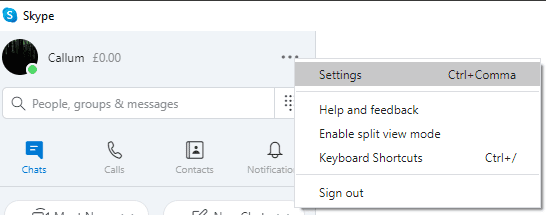
설정 창 왼쪽의 "일반" 탭으로 전환한 다음 "닫을 때 Skype 실행 유지" 슬라이더를 클릭하여 "끄기" 위치로 설정합니다. 이 설정을 "끄기"로 설정하면 다른 앱에서 예상하는 것처럼 X 버튼을 클릭할 때 Skype가 제대로 닫힙니다.
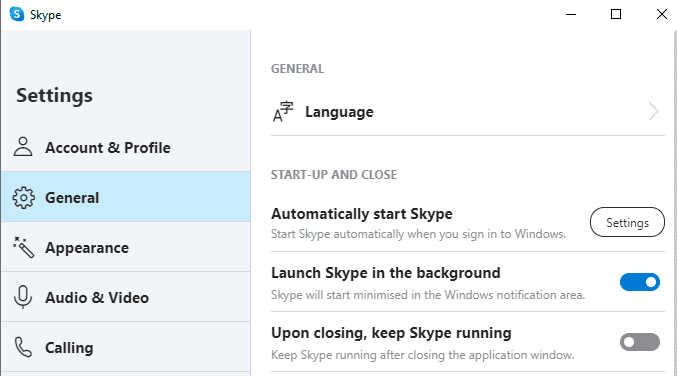
모든 Skype 설정 변경 사항이 즉시 적용되므로 변경 사항을 저장할 필요가 없습니다. 이제 X 아이콘을 클릭하여 Skype가 제대로 닫히는지 확인할 수 있습니다. Skype 아이콘이 시스템 트레이에 표시되지 않으면 완전히 닫았다고 확신할 수 있습니다.
팁: 아이콘이 계속 표시되면 아이콘 위로 마우스를 이동하여 사라지는지 확인하십시오. 관련 응용 프로그램을 닫아도 마우스가 아이콘 위로 이동할 때까지 아이콘이 사라지지 않는 경우가 있습니다.